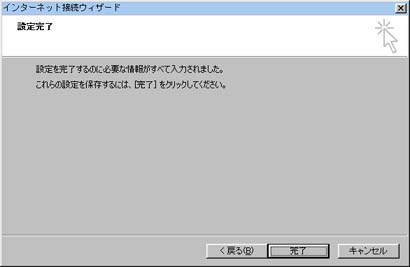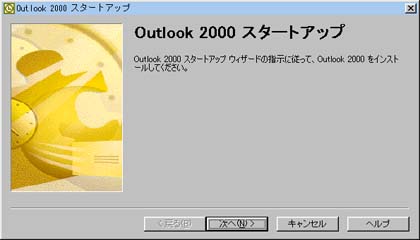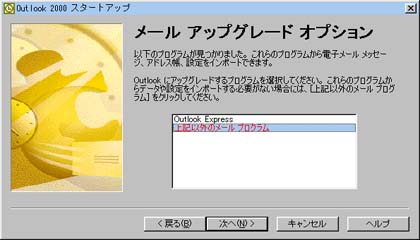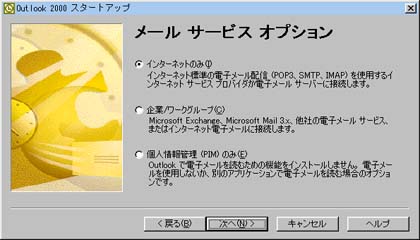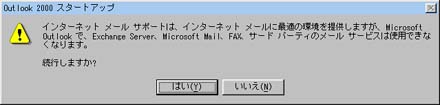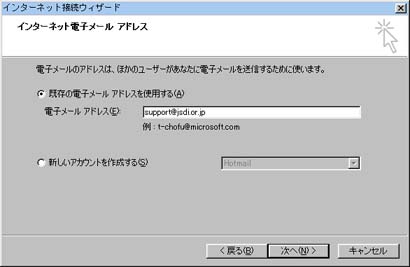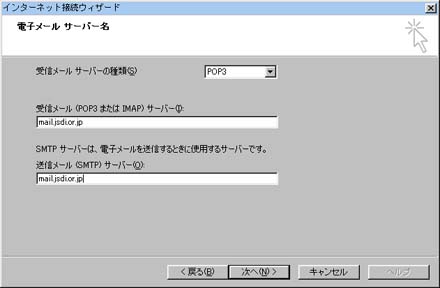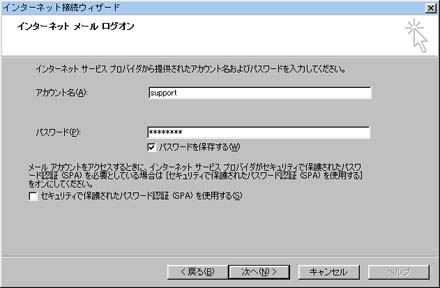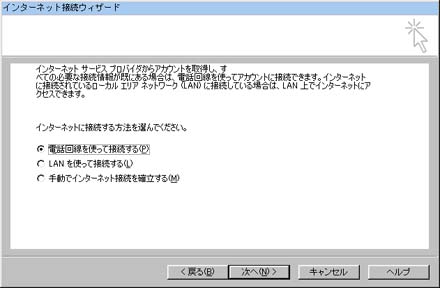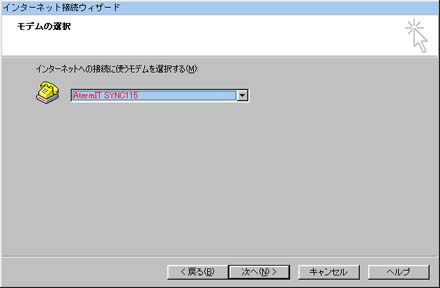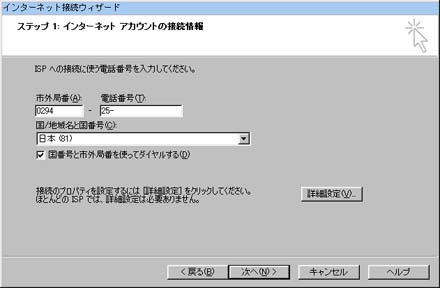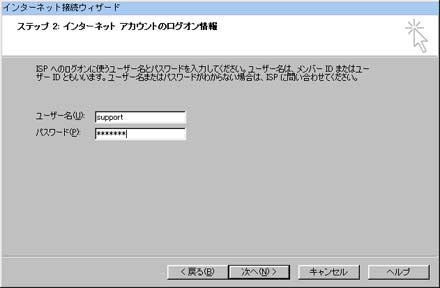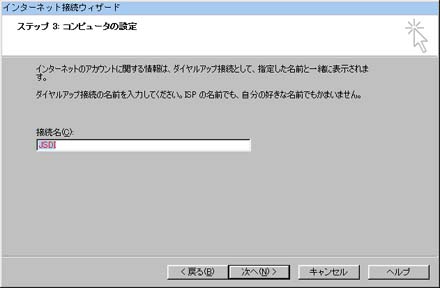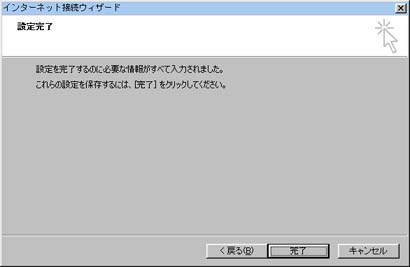Outlook2000の設定を始めます。
まずは、Outlook2000を起動して次へ進んでください。
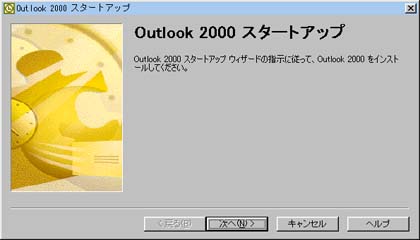
次に、「上記以外のメールプログラム」を選択して次へ進んでください。
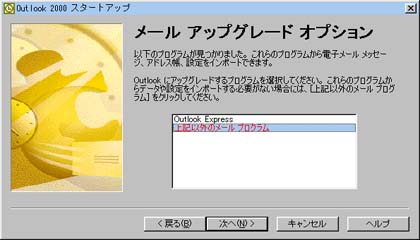
次に、「インターネットのみ」を選択して次へ進んでください。
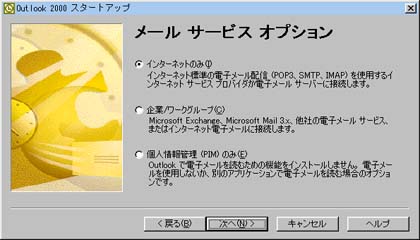
以下の画面が表示されますが「はい」を選んで次へ進んでください。
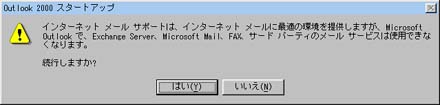
次に、メールの「差出人」に表示する名前を入力して次へ進んでください。

次に、「既存の電子メールアカウント・・・」を選択し、電子メールアドレスを入力して次へ進んでください。
電子メールアドレスは、お手元の書類の「メールボックス名」の後ろに「@jsdi.or.jp」をつけた物になります。
また、追加メールを設定する場合は、「追加メール設定完了のお知らせ」にある名前をお使い下さい。
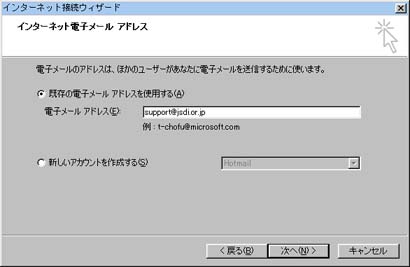
次に、サーバー名を設定します。
受信メールサーバーの種類は「POP3」、サーバー名は送信/受信共に「mail.jsdi.or.jp」となります。
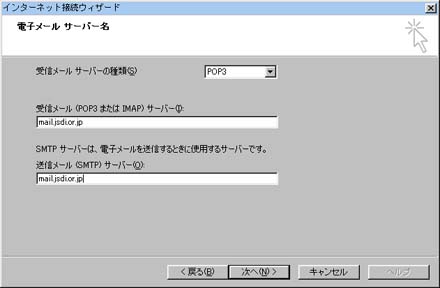
次に、メールのアカウント名とパスワードを設定します。
アカウント名はお手元の書類にある「メールボックス名」、パスワードは「メールパスワード」になります。
また、追加メールを設定する場合は、「追加メール設定完了のお知らせ」にある名前をお使い下さい。
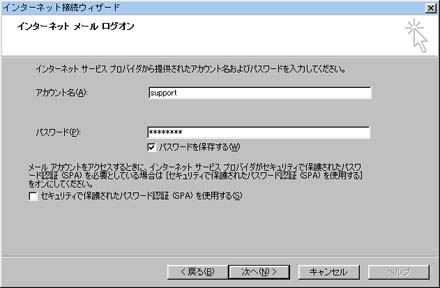
次に、「電話回線を使って接続する」を選択して次へ進んでください。
注意:この画面が表示されずに「完了」の画面になることもあります。その場合こちらへ進んでください。
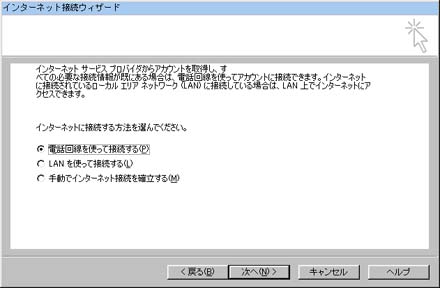
次に、接続に使用するモデムを選択します。
ここで、モデムウィザードが表示される場合は、ウィザードの指示に従ってモデムを設定してください。
モデム設定について、詳しくはモデムのマニュアルをご参照下さい。
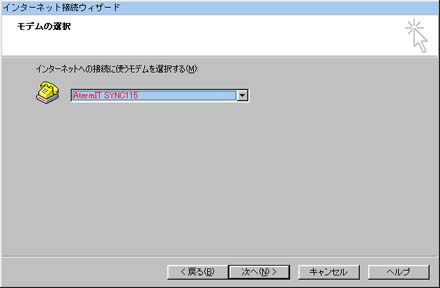
次に、アクセスポイントの電話番号を入力します。
アクセスポイントの電話番号についてはこちらをご参照下さい。
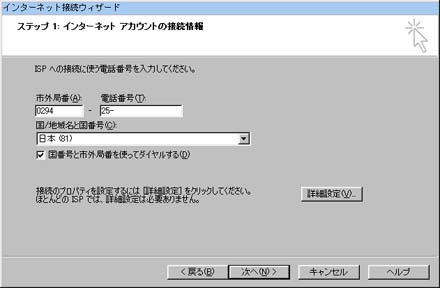
次に、ダイヤルアップ接続のユーザー名とパスワードを入力します。
ユーザー名には、お手元の書類の「ダイヤルアップのユーザー名」を、
パスワードには「ダイヤルアップのパスワード」を入力してください。
追加メールを設定している場合も「IP接続利用のご案内」の情報を設定してください。
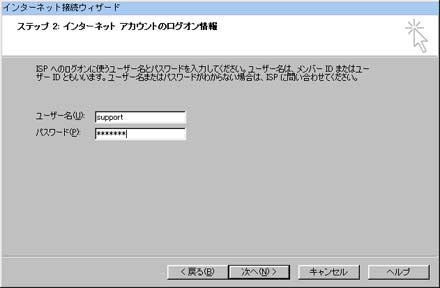
最後に、設定したダイヤルアップ接続に名前を付けます。
JSDIなどわかりやすい名前に設定しましょう。
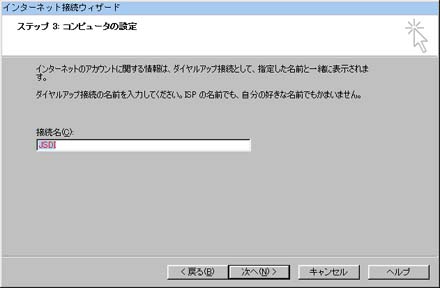
これで、メールの設定は完了です。「完了」を押して設定を終了してください。